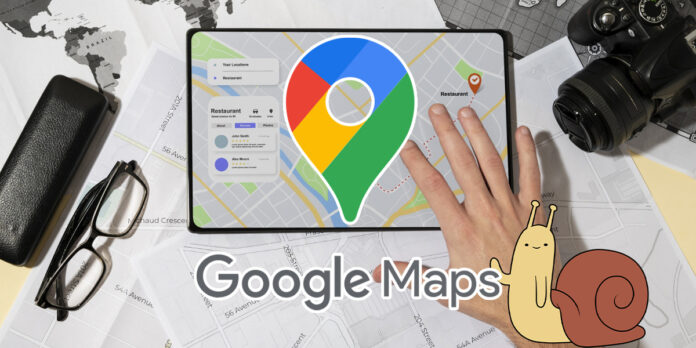
¿Te ha pasado que abres Google Maps en tu móvil y se vuelve lento, con carga interminable o incluso se cierra solo? Esta experiencia frustrante es más común de lo que piensas y puede tener diversas causas.
En este artículo, exploraremos los motivos por los que Google Maps puede funcionar lento en tu móvil y te ofreceremos algunas posibles soluciones para que puedas volver a disfrutar de la aplicación sin problemas.
¿Por qué Google Maps va lento?
Existen muchos motivos por los que Google Maps va lento o no funciona con toda la fluidez que debería. Desde no contar con la última versión de la aplicación hasta problemas en la calibración de la brújula, las variables están a la orden del día.
Sabemos que todos estos fallos hacen que tu experiencia al consultar una ubicación, dirección o información sea poco agradable y frustrante. Por lo que te contamos cómo puedes corregir estos problemas y mejorar tu experiencia de navegación.
Mantén la aplicación de Google Maps actualizada
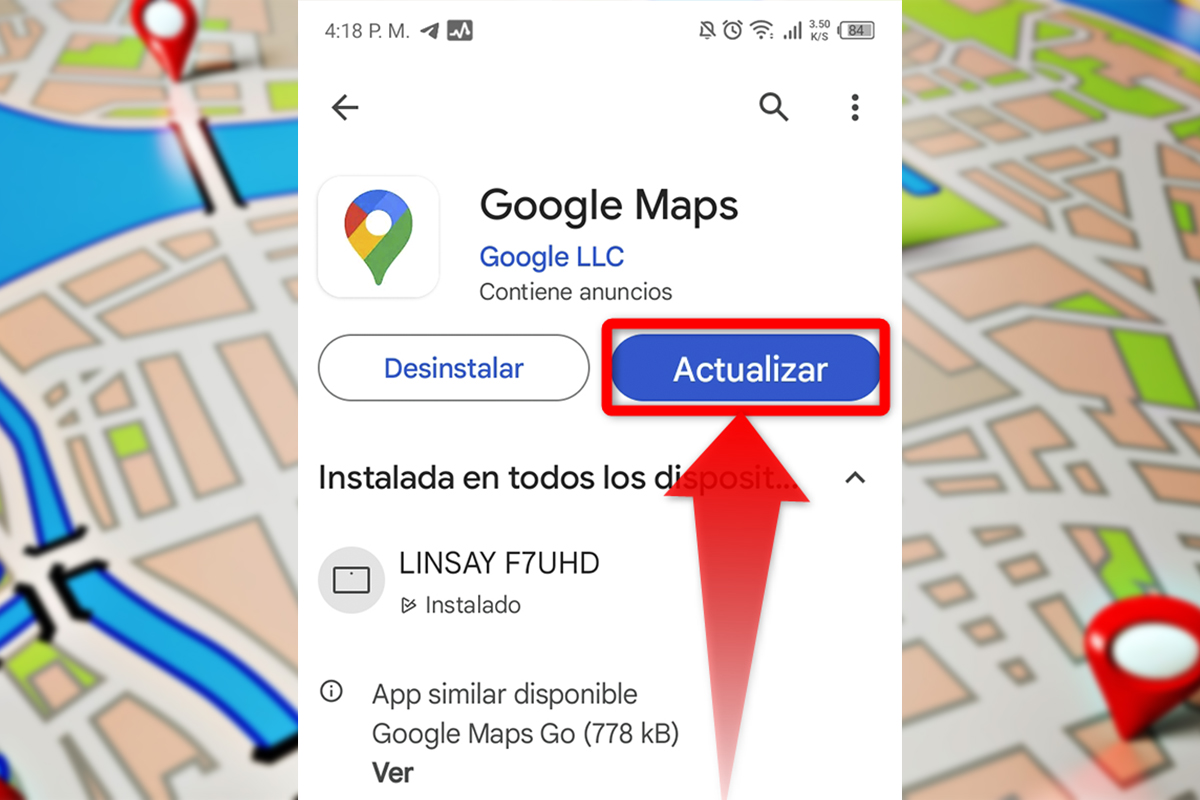
Quizás parezca una solución evidente, pero la verdad es que numerosos usuarios no suelen actualizar regularmente las aplicaciones en sus dispositivos móviles, lo que a menudo resulta en fallos en su rendimiento.
Por tal motivo, te recomendamos revisar si la aplicación de Google Maps cuenta con alguna actualización disponible. Para ello, simplemente dirígete a la Google Play Store o la App Store, dependiendo del sistema operativo de tu móvil, y verifica si hay alguna actualización pendiente.
Ahora, si eres usuario de Android, existe otra opción que puedes probar en caso de fallos, y se trata de eliminar las actualizaciones. Sí, todo lo contrario a lo que te comentamos anteriormente, ya que existe la posibilidad de que la nueva versión presente errores de compatibilidad con tu equipo.
Para ello, basta con ir a «Configuración > Aplicaciones > Google Maps» y allí ubicar la opción Desinstalar actualizaciones. Al completar esta acción, la app volverá a su versión original y con ello posiblemente se corrijan los fallos.
Borra los datos caché de la app
Seguro ya conoces el viejo y conocido truco de eliminar la caché de la aplicación para mejorar su rendimiento, algo que hoy en día sigue funcionando efectivamente en la mayoría de los casos. Esta acción elimina los datos antiguos y erratas, permitiendo que la nueva información se haga presente.
Para hacer esto, solo debes dirigirte a «Configuración > Aplicaciones > Google Maps > Almacenamiento > Eliminar caché y Eliminar datos». Después de realizar esto, notarás un cambio en el rendimiento de la app.
Por supuesto, es importante que tengas en mente que al hacerlo, la aplicación tardará un poco más en iniciar, ya que tendrá que cargar todos los datos e información necesaria desde cero. Sin embargo, a largo plazo, debería funcionar mejor.
Mejora la precisión del GPS
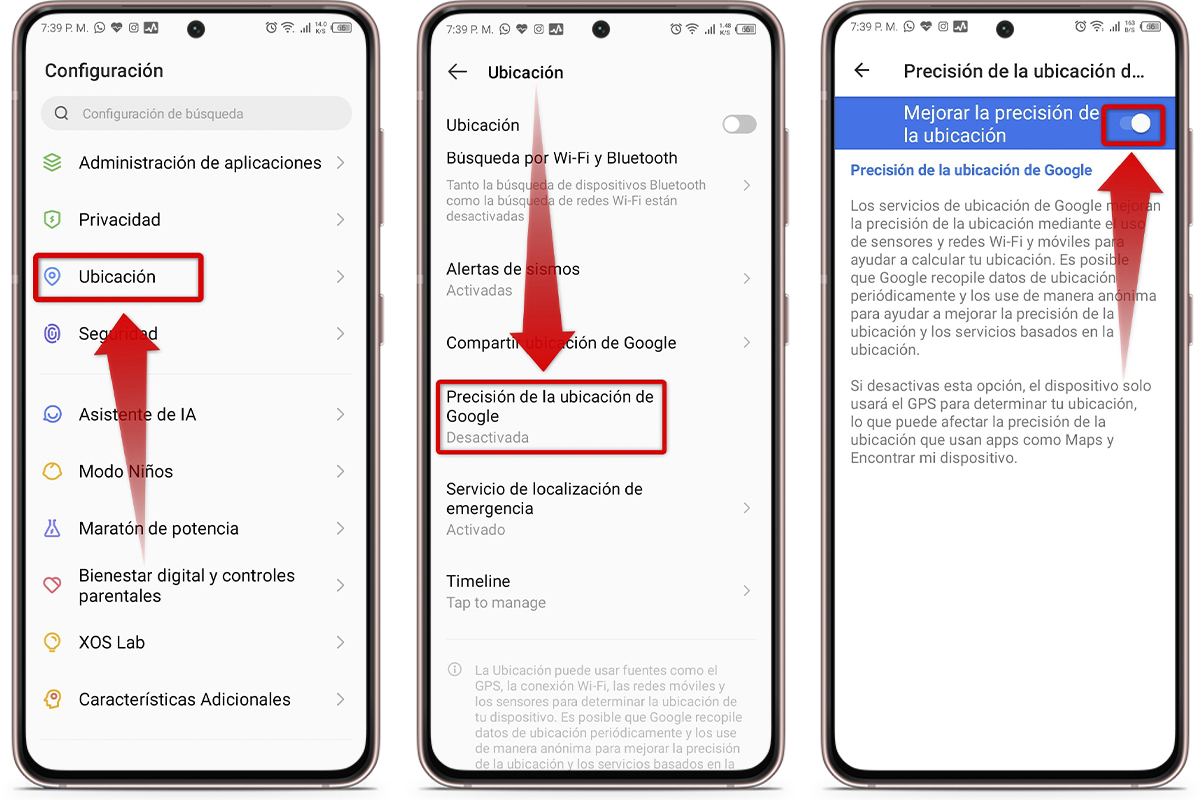
¿Sabías que puedes mejorar la precisión del GPS de Google Maps y, con ello, lograr que la aplicación vaya mucho más rápido a la hora de navegar? Es posible gracias a la función de ubicación de alta precisión.
Si cuentas con un dispositivo Android, puedes ir a «Configuración > Ubicación > Más ajustes > Precisión de la ubicación de Google > Búsqueda por Wi-Fi y Bluetooth».
Calibra la brújula
Otra de las razones por las que Google Maps va muy lento en el móvil, y sobre todo a la hora de encontrar la ubicación, se debe a que la brújula de tu móvil no está correctamente calibrada, lo que hace que la aplicación falle al intentar dar con las coordenadas de manera precisa y efectiva.
Por fortuna, corregir esto es muy sencillo y solo necesitas sostener tu teléfono en la mano, abrir la app de Google Maps y realizar un movimiento en forma de «ocho», como si estuvieras intentando dibujar un infinito en el aire durante algunos segundos, hasta que el haz de color azul que sale del punto que marca tu ubicación apunte en la dirección correcta.
Dile adiós a la vista satélite
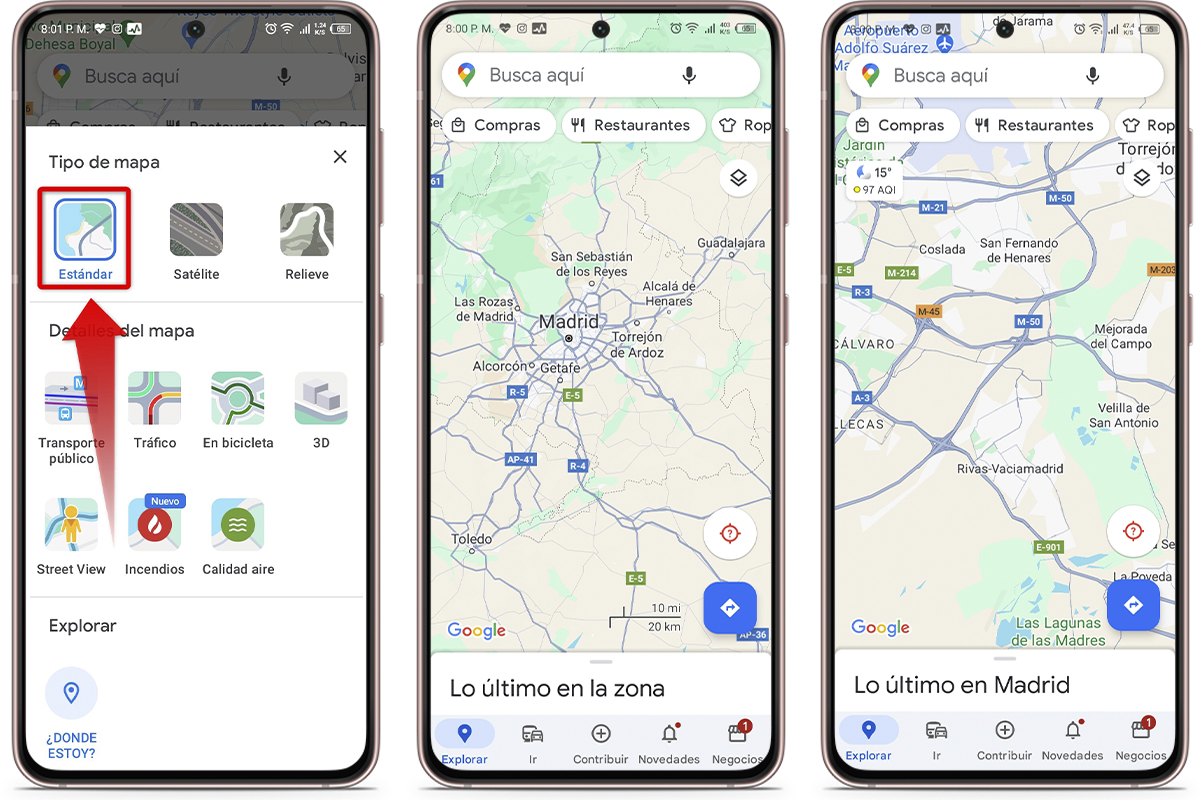
Si actualmente tienes la opción de vista satélite activada, será mejor que la desactives para lograr un mejor rendimiento de la app. Independientemente del dispositivo que tengas, esta opción consume muchos recursos al ejecutar Google Maps, por lo que probablemente esté ralentizando la aplicación.
Desactivarla es muy sencillo, basta con dirigirte al icono que muestra una capa cuadrada sobre otra, ubicado en la parte superior derecha de tu pantalla. Al pulsarlo, verás varias opciones; te recomendamos elegir la vista estándar y listo.
Verifica tu cobertura
Contar con una buena cobertura es indispensable para que el funcionamiento de Google Maps sea óptimo. Si te encuentras en una zona con una señal deficiente para datos móviles, el rendimiento de la aplicación se verá considerablemente afectado.
Una solución efectiva a este problema es descargar el mapa de tu destino antes de viajar o salir de una zona donde tengas buena cobertura o señal Wi-Fi. De esta manera, no importará qué tan buena sea la cobertura, podrás navegar sin problemas.
Prueba la versión más ligera de Google Maps
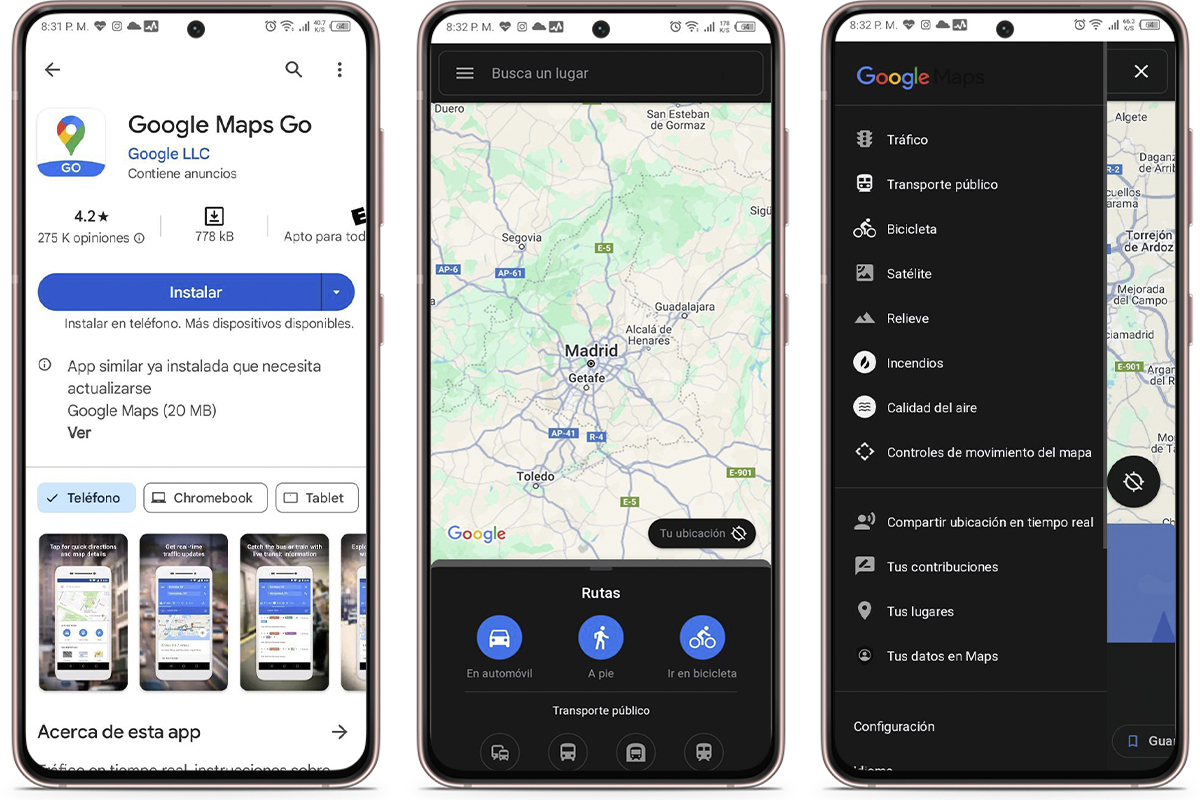
Si todas estas alternativas no te han ayudado a mejorar el rendimiento de Google Maps, puedes probar con la versión más ligera y minimalista, Maps Go. Se trata de una versión muy simplificada del navegador desarrollada para dispositivos más modestos y que cuenta con funciones limitadas y muy básicas pero funcionales.
Es totalmente gratuita y la puedes encontrar en la tienda de aplicaciones. Es una excelente solución si necesitas ahorrar algo de memoria en tu móvil o probar una alternativa que consuma la menor cantidad de recursos posible.
Esperamos que estas opciones te ayuden a mejorar bastante tu experiencia con Google Maps y que puedas encontrar cualquier dato o información sin ningún problema. Si tienes alguna otra solución en mente, por favor compártela con nosotros en los comentarios.
Si te ha gustado este artículo, entra y descubre por qué Google Maps no te abre desde el buscador de Google. No es un error, por desgracia.
















